Prerrequisitos
El único requisito para la función de habilitación es asegurarse de que su sistema tenga SSH instalado. De lo contrario, primero puede instalarlo a través del comando sudo y luego habilitarlo.
Proceso para habilitar SSH
Puede habilitar y ejecutar con éxito el protocolo SSH en su servidor siguiendo estos cuatro pasos principales. Estos pasos pueden ayudarlo a utilizar de manera efectiva el protocolo de red SSH en ubuntu 20.04.
- El paso 1 es la instalación de SSH
- El paso 2 es habilitar SHH
- El paso 3 es verificar el estado
- El paso 4 se conecta con el puerto del firewall
Instalación de SSH
Para la instalación, simplemente ejecute dos comandos adicionales para actualizar y actualizar y luego ejecute el tercer comando sudo para instalar el SSH en su servidor finalmente. Los comandos son los siguientes;
actualización de $ sudo apt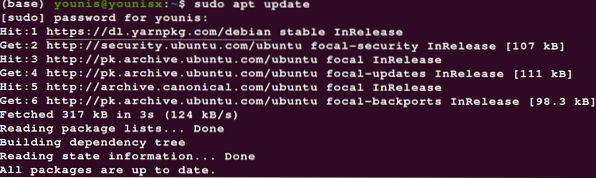
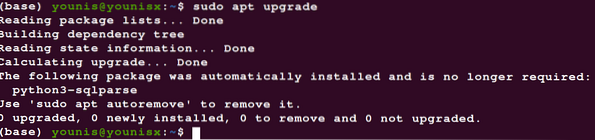
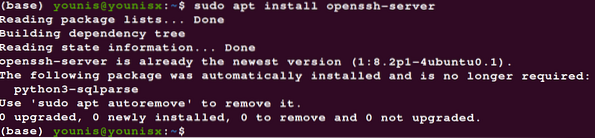
También puede usar install shh en lugar de openssh en el comando, ya que ambos le permitirán descargar el paquete abierto del protocolo SHH. Escriba su contraseña y continúe con la instalación.
Habilitando SSH
Ahora simplemente habilite el protocolo de red en su sistema operativo con la ayuda del siguiente comando;
$ sudo systemctl enable --now ssh
Eso es todo, y ha habilitado el protocolo para la red encriptada en su sistema con éxito.
Comprobar estado
Ahora simplemente verifique el estado de su protocolo. La verificación del estado también implica el comando para detener, recargar y reiniciar el protocolo. Utilice los siguientes controles si desea comprobar el estado.
$ systemctl status ssh.Servicio
Puede modificar la verificación de estado si reemplaza el estado con otros comandos que incluyan los comandos de recarga, reinicio y parada.
Conectarse con el puerto del cortafuegos
Se recomienda conectar el servidor con el puerto 22 si su firewall está activo, también asegúrese de haber iniciado sesión en el servidor del protocolo con el usuario raíz.
Conclusión
Los pasos, como se mencionó anteriormente, pueden garantizar la seguridad de su red conectada. Además, puede aprovechar los atributos del protocolo. Solo recuerde que para conectarse al servidor a través de SSH, deberá usar su nombre de usuario y la IP de su sistema.
 Phenquestions
Phenquestions


